发布时间:2024-05-22 12:01:22 来源:转转大师 作者:转转师妹 阅读量:153
跳过文章,直接图片转JPEG在线转换免费>>
在编辑Word文档时,空白页的出现可能会让人感到困扰。这些空白页可能是由于多种原因造成的,比如格式错误、多余的分页符、隐藏的字符或者内容排版不当等。本文将为您详细介绍word怎么删除空白页。
首先,您可以尝试直接删除空白页上的内容。如果空白页上有可见的文本、图片或其他对象,您可以直接将它们删除。将光标定位到这些内容上,然后按Delete键或Backspace键即可。
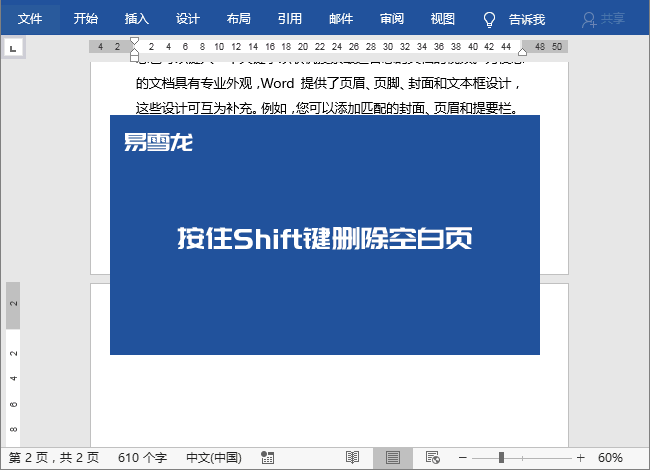
如果空白页上没有可见的内容,但您怀疑可能是由于隐藏的字符或标记造成的,您可以尝试显示这些隐藏的标记。
操作如下:
1、在Word文档的顶部菜单栏中,找到“开始”选项卡下的“段落”组。2、在“段落”组中,找到“显示/隐藏编辑标记”按钮(通常显示为一个小圆点和一个段落标记的图标),点击它。这个操作将显示文档中的所有隐藏字符和标记,如空格、制表符、换行符、分页符等。
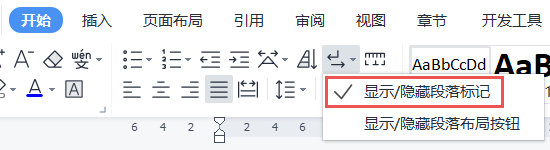
空白页有时是由于多余的分页符或分节符造成的。这些符号在默认情况下是隐藏的,但您可以通过上述的“显示/隐藏编辑标记”操作来查看它们。
操作如下:
1、如图所示,无论我们怎么按“退格”,都无法删除空白页,不仅如此,还会删除上一页内容。

2、我们进入「开始」-「段落」,点击「显示编辑标记」,此时,我们就可以看到,页面中有一些被隐藏的段落标记,例如:“分节符”,将光标定位到“分节符”前面,按下键盘上的“Delete”即可删除。
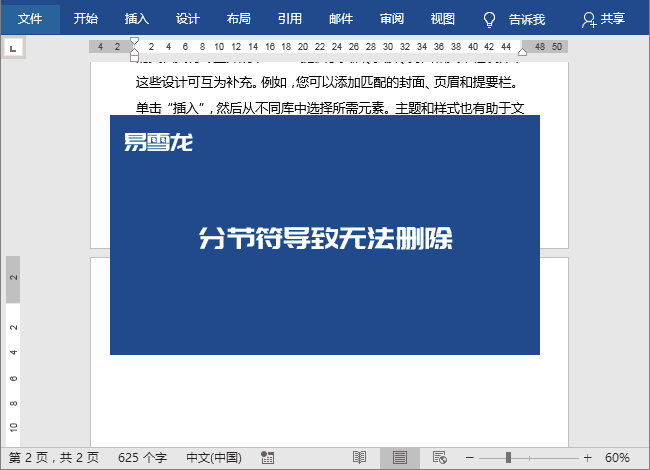
有时,无论按多少次delete(删除)键都无法删除空白页,这时可以试试调整固定行距。
操作如下:
在空白页的首位点击鼠标右键选择「段落」,将行距「固定值」改为“1”,点击确定后即可快速删除。
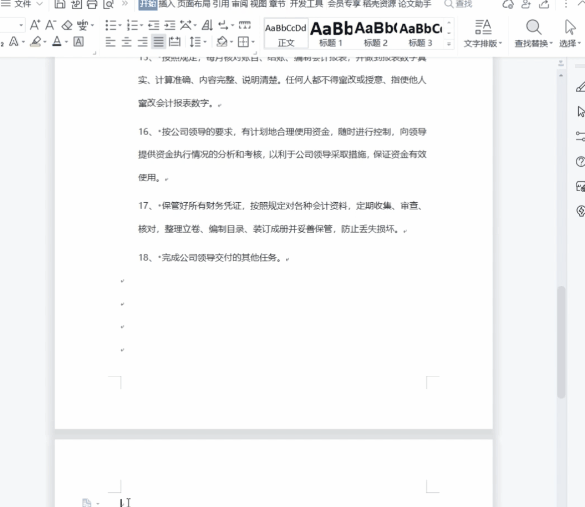
空白页有时也可能与页眉或页脚中的内容有关。您可以检查并修改页眉页脚中的内容来尝试删除空白页。
操作如下:
1、双击文档顶部的页眉区域或底部的页脚区域,进入页眉页脚编辑模式。
2、检查页眉或页脚中是否有过多的内容或设置不当的格式。如果文档中存在大量的空白页,并且它们是由特定的字符或格式造成的,您可以使用“查找和替换”功能来批量删除它们。
操作如下:
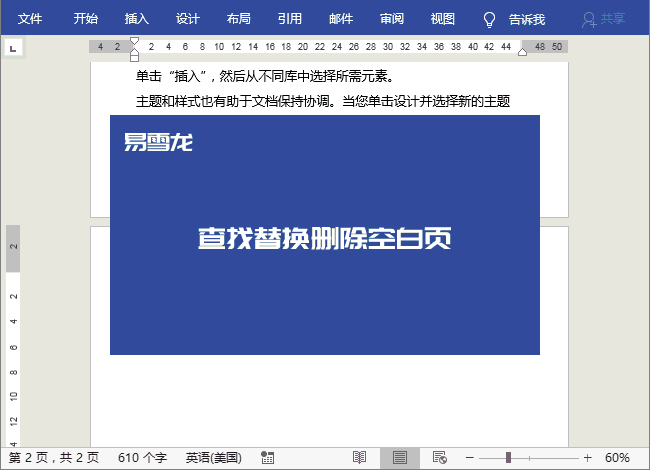
如果以上方法都无法删除空白页,可能是文档结构存在问题。您可以尝试重新组织文档内容或调整段落格式来解决问题。
操作如下:
1、仔细检查文档的结构和排版,看是否有不合理的设置或布局。以上就是word怎么删除空白页的方法介绍了,您应该能够成功删除Word文档中的空白页。如果仍然存在问题,请尝试其他方法或寻求专业的技术支持。
【word怎么删除空白页?教您7种删除空白页的方法!】相关推荐文章: 返回转转大师首页>>